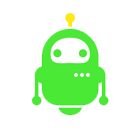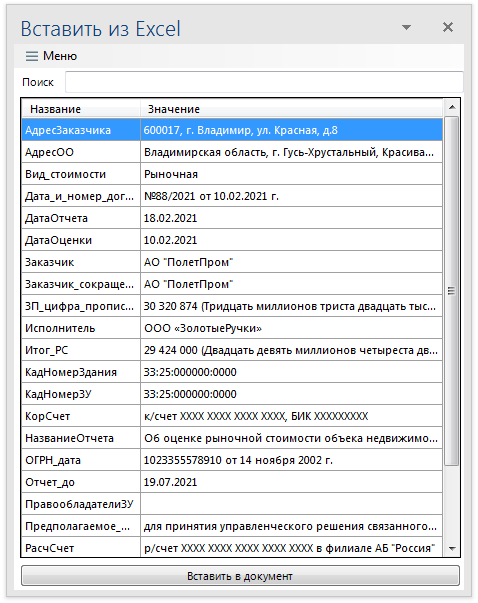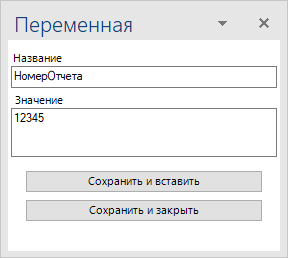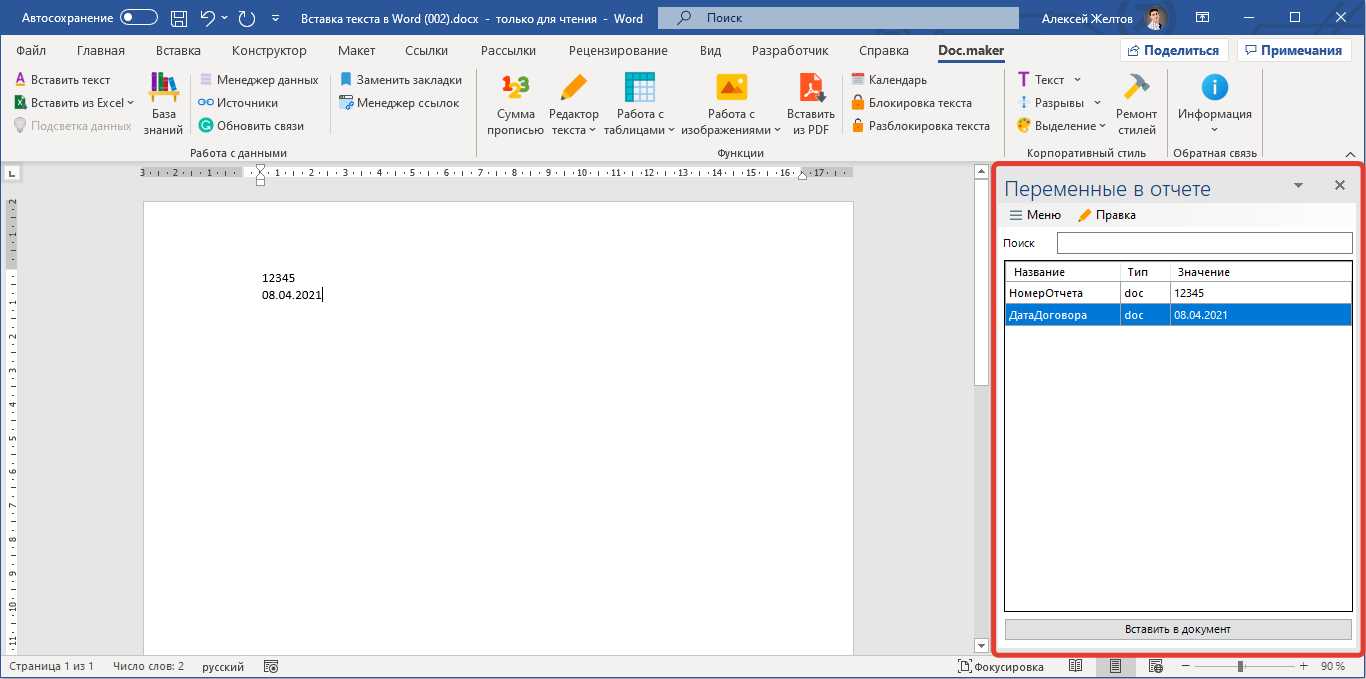Описание проблемы
Как правило при формировании документов в MS Word мы часто вводим дублирующуюся несколько раз информацию такую как: номер документа, дата, суммы, реквизиты и прочее. Если документ большой, то приходится пролистывать, копировать информацию из страниц выше, снова пролистывать и так далее. На это уходит много времени, а что делать если эта информацию поменялась в процессе подготовки отчета, приходится снова отыскивать введенную информацию и менять ее по всему тексту.
Нужен инструмент, который позволит создавать текстовые поля для многоразового использования, держать их под рукой и централизованно менять их по всему тексту. Такой инструмент мы сделали в надстройке к MS Word - Doc.maker.
Решение проблемы
Программа позволяет создавать именованные переменные (поля) с необходимым текстовым содержанием и многократно вставлять эти поля в нужные места документа Word. Все переменные будут у Вас под рукой и отображаться в боковом меню программы:
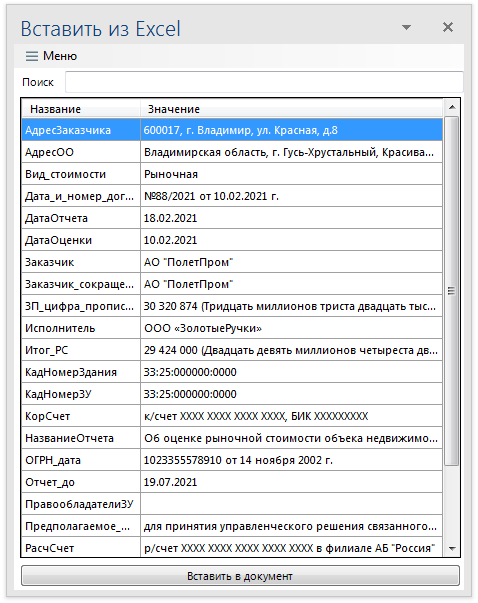
Как добавить переменную (поле) в документ MS Word
- Установить курсор в которое хотите вставить переменную (поле).
- Перейдите ко вкладке меню Doc.maker (она будет доступна после установки программы).
- Выберите команду Вставить текст.

- Откроется панель создания переменной. В поле Название необходимо указать наименование вставляемого текста, например "НомерОтчета" или "Дата_договора" (наименование может указываться сокращенно, но должно быть понятно для самого пользователя, при этом не должно быть пробелов. Вместо пробела можно использовать знак нижнего подчеркивания "_").
- В поле Значение укажите текст, который будет вставляться в Word (например, укажите номер отчета "12345" или укажите дату в нужном формате, например 08.04.2021 г.).
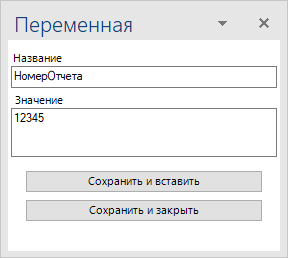
- Далее, в зависимости от желания пользователя можно нажать кнопку Сохранить и вставить (сохраняется переменная и вставляется содержимое переменной) или Сохранить и закрыть (сохраняется переменная и ее содержание, но не вставляется в документ, предполагается, что вставка текста будет осуществлена позднее).
- При нажатии кнопки Сохранить и вставить в указанное курсором место документа Word будет вставлено значение переменной "НомерОтчета". При этом форма «Переменная» очищается и не закрывается, следовательно операцию по вставке следующего текста можно повторять сколько угодно раз.
Как посмотреть список добавленных полей и использовать переменную повторно
Вы можете отобразить список вставленных переменных открыв панель Менеджер данных для этого:
- Откройте вкладку Doc.maker на ленте меню и выберите команду Менеджер данных.

- В результате данной операции откроется панель Переменные в отчете в которой отобразятся все поля, которые были вставлены в документ.
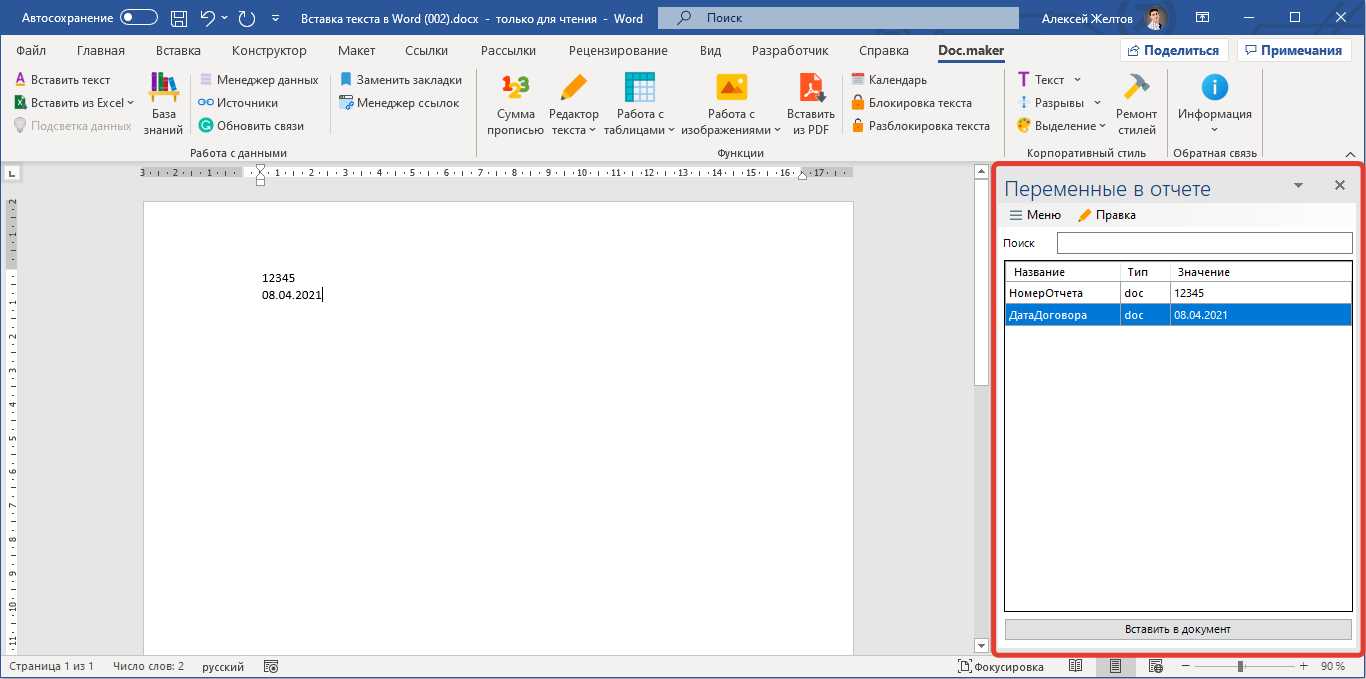
- Вы можете вставить любую переменную из списка в текущую позицию курсора путем нажатия на кнопку Вставить в документ или дважды кликнув по нужной переменной в списке.